Markdownで書けるWikiを探していた。DokuWikiはプラグインで対応出来るとの事で、使えるようにしたので備忘録を残す。
追記(2018/6/2)
Ubuntu 18.04 LTS Serverでも動作する事を確認した。

追記(2020/08/11)
Ubuntu 20.04 LTS Serverでの動作確認と、併せて2020/07/29にリリースされたdokuwikiでの動作確認をした。

但し、markdowkuプラグインについては、新しいバージョンのdokuwiki(2020/07/29版)にはまだ非対応のようで、回避方法が分かったら報告したい。
DokuWikiとは?
DokuWiki(ドクウィキ)は、PHPで書かれたWikiソフトウェア。各データはテキストファイルとして保存されるので、データベースは必要としない。以下の特徴がある。
- PHPベース
- 無制限のページ履歴
- 名前空間によるページ分類が可能
- データベース不要。ページデータはプレーンテキストファイルで保存するため、テキストエディタによる編集・GREP検索が可能
- 豊富なプラグインによる機能拡張
- インデックスを使用した高速な全文検索
- Markdown記法にするプラグインがある(markdowku Plugin)
DokuWikiの取得
任意のフォルダで下記コマンドを実行。DokuWikiのソース一式を取得し、任意のフォルダに展開。
$ wget https://download.dokuwiki.org/src/dokuwiki/dokuwiki-stable.tgz
$ tar xvf dokuwiki-stable.tgz
DokuWikiファイルをWebフォルダに設置
展開したフォルダに移動し、ファイル一式をDokuWiki(apache)から更新やプラグインなどのインストールができるようにwww-dataユーザの権限でコピー。
$ cd dokuwiki-2020-07-29/ # リリース日の日付のフォルダ名が作成されてる
$ sudo mkdir /var/www/dokuwiki
$ sudo chown www-data:www-data /var/www/dokuwiki/
$ sudo -u www-data cp -a . /var/www/dokuwiki/
Apacheの設定
ApacheサーバとPHPをインストールして動くようにしておく。下記記事参照。

下記の/etc/apache2/sites-available/003-dokuwiki.confファイルを作成。
Alias /dokuwiki /var/www/dokuwiki
<Directory /var/www/dokuwiki>
Options FollowSymLinks
AllowOverride All
Order allow,deny
Allow from all
</Directory>
下記コマンドで、サイトの有効化と定義ファイルのチェック
$ sudo a2ensite 003-dokuwiki
$ sudo apache2ctl configtest
Ubuntuのデフォルトでは、mod_rewriteが無効になっているので有効化。
$ sudo a2enmod rewrite
下記コマンドで、Apacheの再起動。
$ sudo service apache2 restart
DokuWikiの初期設定
Webブラウザから下記URLにアクセス
http://[サーバIP]/dokuwiki/install.php
サイト名、ユーザ名、パスワード、メールアドレス入力画面を入力。
DokuWikiの起動
Webブラウザから下記URLにアクセス
http://[サーバIP]/dokuwiki/
下記の画面が表示され、無事起動。
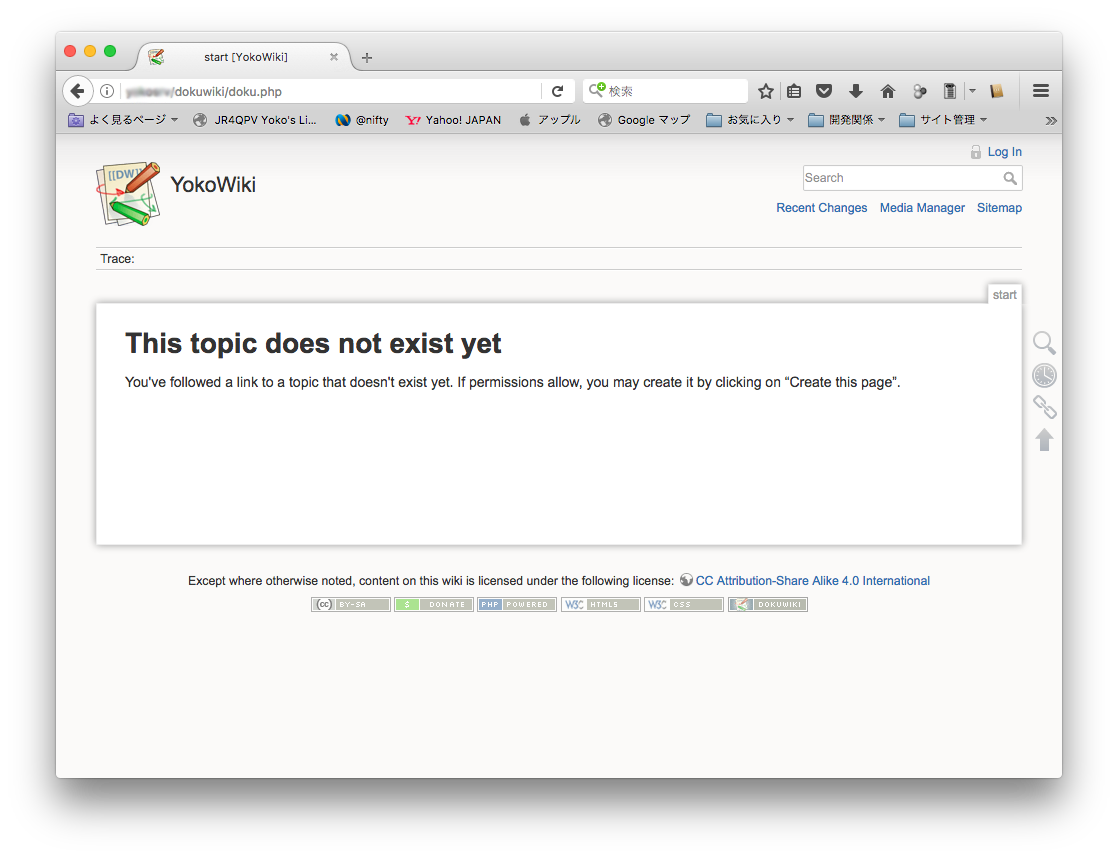
日本語に設定
英語になっているので、初期設定で登録した管理者でログイン。
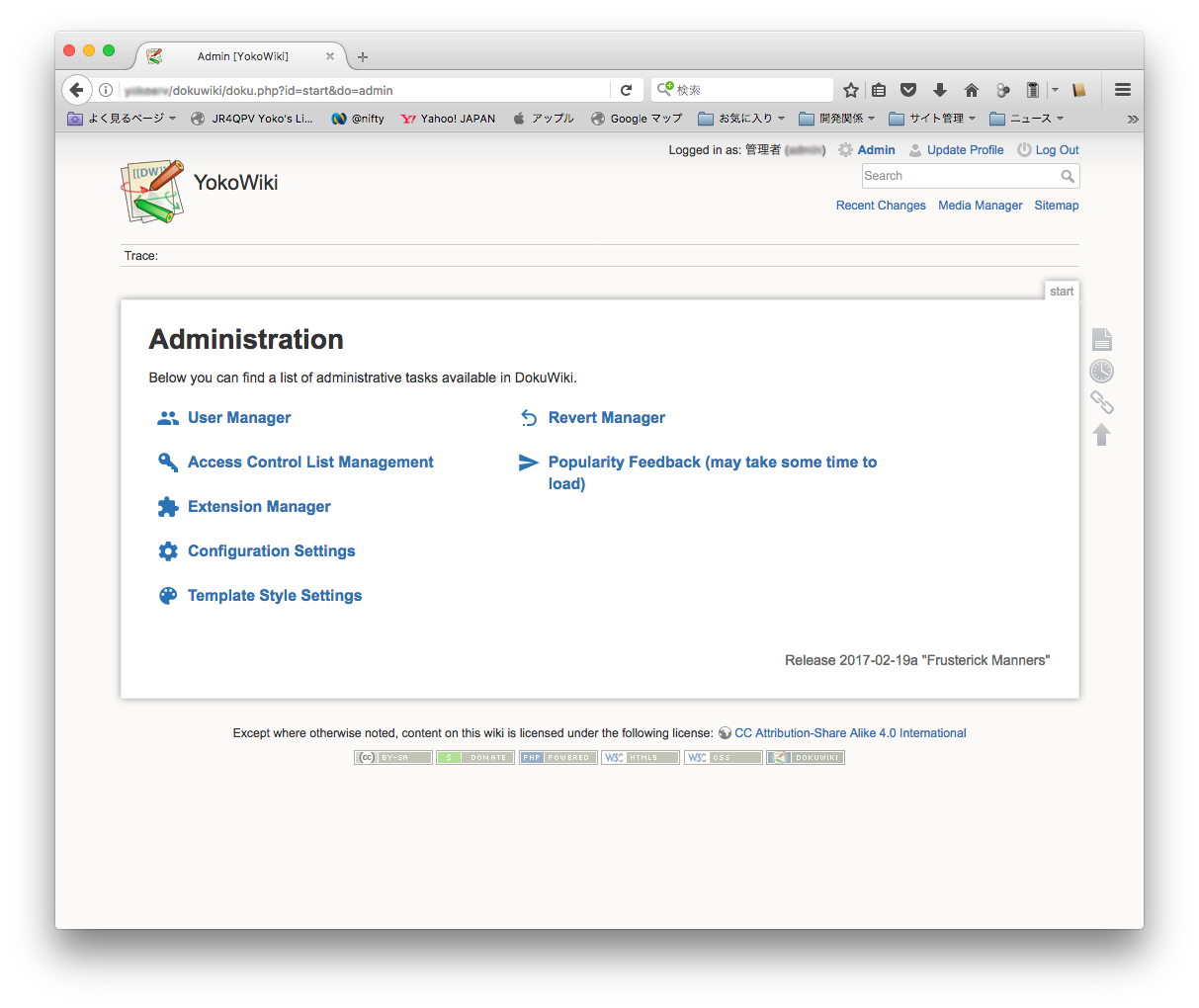
管理(Admin)メニューから「Configuration Settings」を押す。
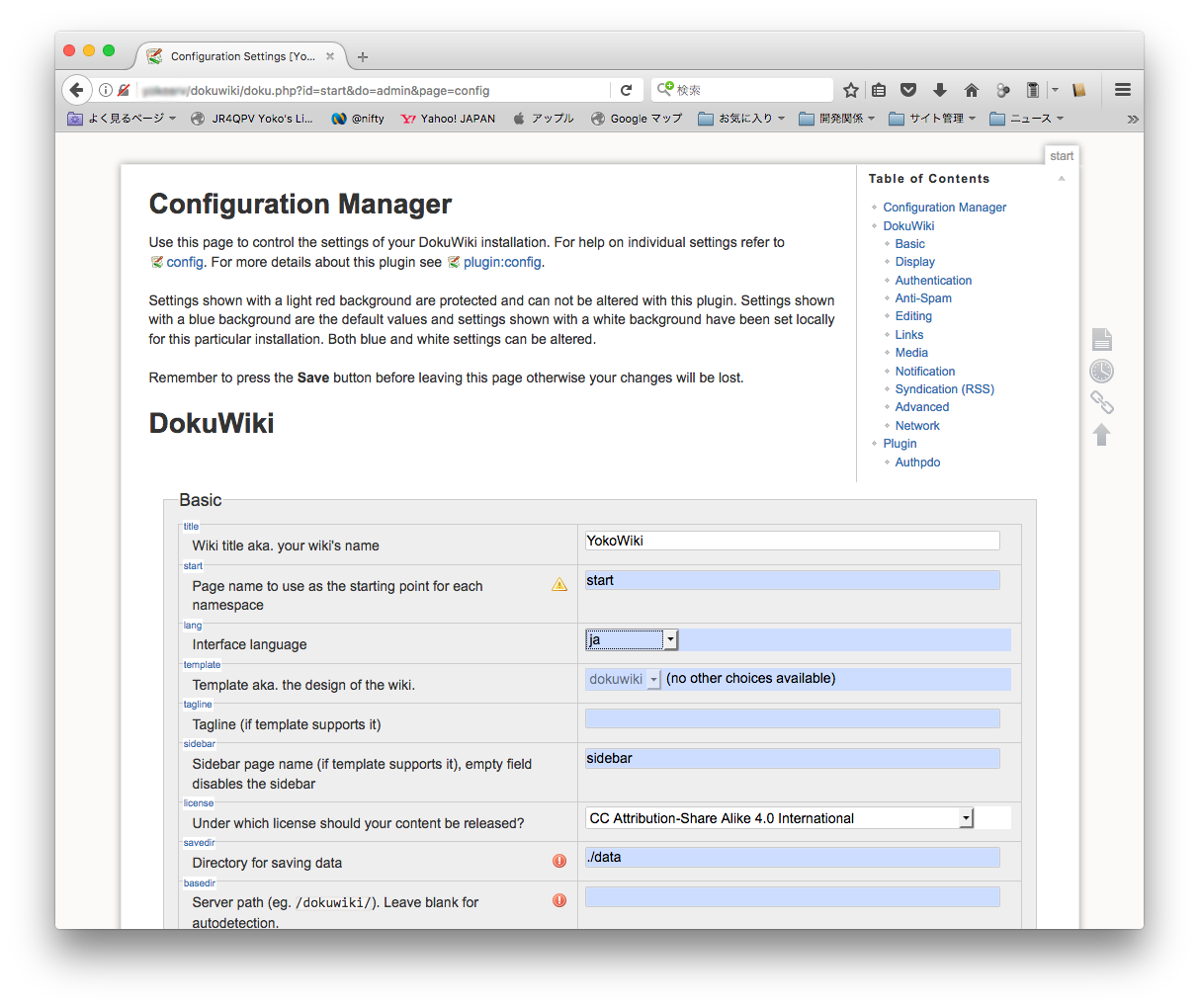
「Interface language」の設定を ja を選んで保存し、一度、ログアウトする。
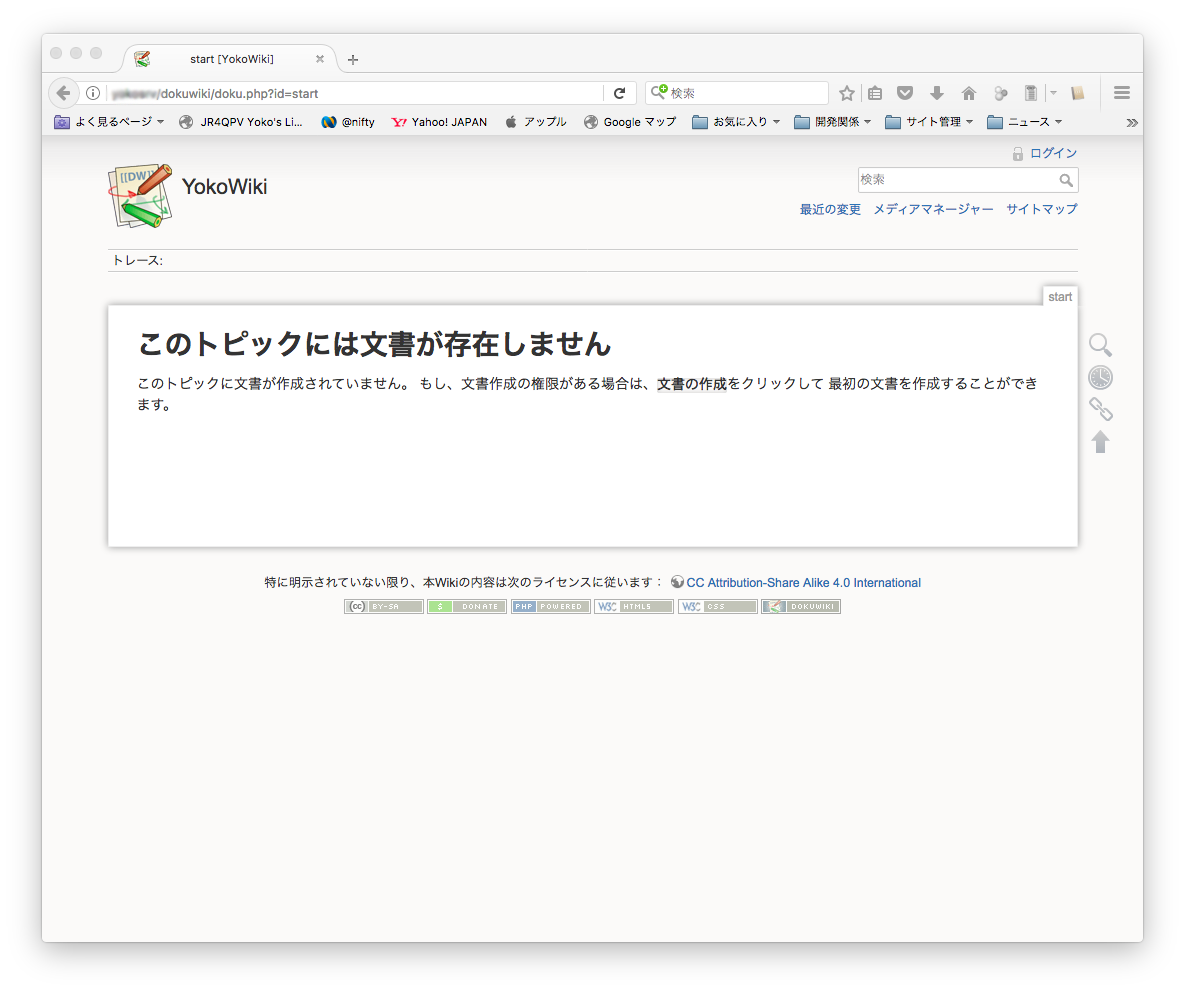
日本語表示になった!
Markdownプラグインをインストール
【注意!】2020/07/29リリースのdokuwikiでは、下記のmarkdowkuプラグインは、2020年8月現在動作しないようなので、注意!
Markdown記法で編集できるように、markdowku Pluginを入れる。
管理者でログインし、管理メニューに入り「拡張機能管理」を押す。
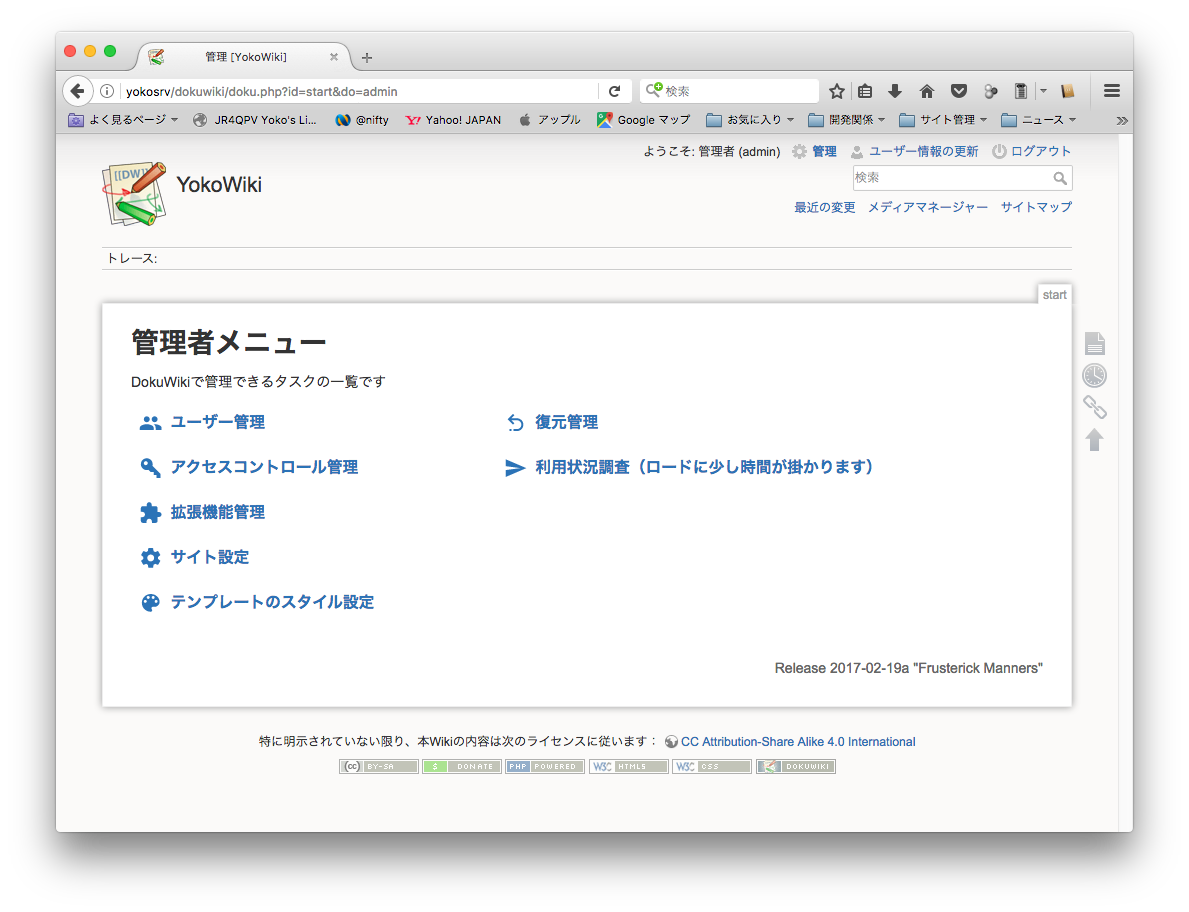
拡張機能管理で “markdown” で検索。「markdowku Plugin」をインストール。
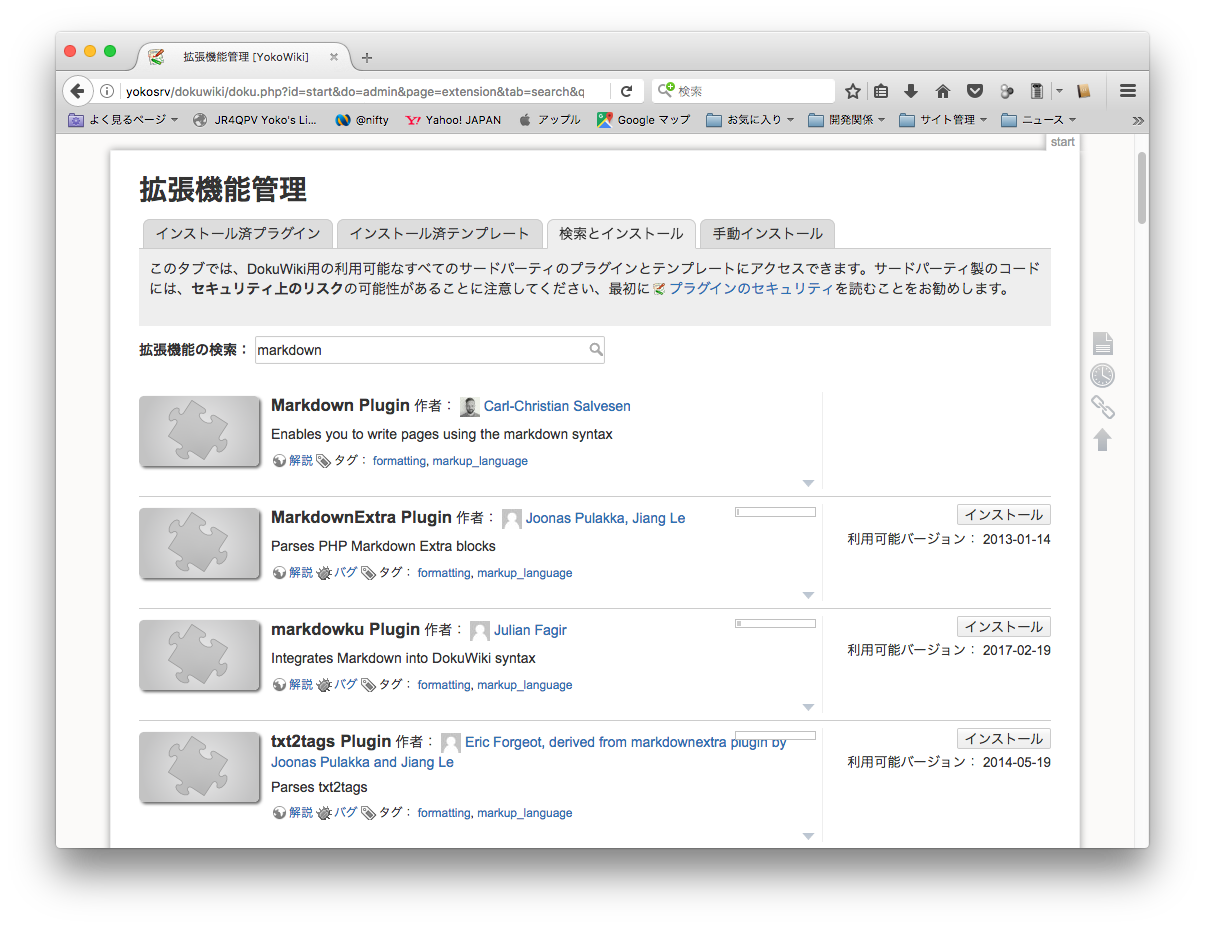
これで、Markdown記法で記事が書けるようになった。便利便利!!
補足
conf/local.phpファイルに、install.php実行で設定した情報が記録される。- 最初はMediaWikiを使おうかと思っていたが、やっぱりMarkdownで書けた方がよいのでDokuWikiをインストール。
- Ubuntu 16.04では、DokuWikiはaptからもインストールできるが、どうもうまく動かせなかったので(ログインができなかった?)、ソースを入手しインストールした。
- Markdown記法とDokuWiki記法は、混在して記述しても大丈夫のよう。
関連記事
- Ubuntu 16.04 LTS Serverをインストール
- 【Ubuntu 16.04 LTS Server】Webサーバ「Apache2」を使う
- 【Ubuntu 16.04 LTS Server】PHPを使えるようにする
2020/11/15追記
2020/11/15現在、Dokuwiki 2020-07-29 “Hogfather” には正式には未対応なので、以下の手順でインストールした。

所感
Wikiのページの作り方、まずはリンクを作ってからページ作成する概念が、なかなか理解できなかったが、判ってくると便利に感じてきた。
DokuWikiはドキュメントもけっこう日本語になっていて、またググっても情報があるので助かる。動きもキビキビ動いて快適。いろいろな所で新鮮な驚きがある。活用していきたいと思う。



コメント